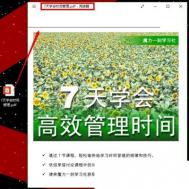word2013兼容模式解决方法
word2013兼容模式解决方法大家想知道吗?图老师小编胖胖带来了word2013兼容模式转换步骤,有的时候打开一个文档,word2013会显示兼容模式,该如何解决呢?

打开文档后,如果是兼容模式就点击单击文件--信息--转换--兼容模式,出现一个Microsoft Word提示框,单击确定按钮即可。
怎么用Word2013自带程序翻译文档
怎么用Word2013自带程序翻译文档,在使用过程中中文翻译英文是一件不错的事情,下面怎么翻译呢,请看教程:
1、用Word2013打开一篇文档,选中我们需要翻译的文本,然后切换到审阅选项卡,并执行语言选项组下的翻译命令,在展开的下拉菜单中选择翻译所选文字选项。

2、此时会弹出一个信息检索任务窗格,我们在翻译一栏中单击翻译为下拉框右侧的下拉按钮,并选择英语(美国)选项。

3、现在,我们选择自己需要插入英文的地方,并单击信息检索窗格中的插入按钮。

4、此时英文已经插入到文档中,我们单击信息检索窗格右侧的关闭按钮,即可返回文档查看,效果如下。


提示:我们可以将文档内容翻译成多种语言,大家根据自己的需要在本文第二步中自主选择即可
Word2013插入动态日期图文教程
w(m.tulaoshi.com)ord 2013有很多新的功能,为我们办公族们提供了越来越多的方便,西西今天给大家分享个有趣的动态日期和时间的展示方法,换句话说就是在word2013的文档中插入动态的日期和时间的方法。关于这个所谓的动态的日期和时间就是跟你的电脑的日期和时间是同步的,可以跟着系统的更新而更新,相信很多人都会在文档中插入日期和时间,手动输入嘛,谁不会呢?但是,如果你需要插入的是一个动态的日期或者时间,你又应该怎么做呢?下面,我们一起来学习一下在Word2013中插入日期和时间的方法。
具体操作步骤如下:
1、用Word2013打开一篇文档,将光标定位到我们需要插入日期的位置,并切换到插入选项卡,我们现在选择文本选项组中的日期和时间命令。

2、此时会弹出一个日期和时间的对话框,我们可以根据自己的需要选择可用格式和语言,以及是否使用全角符号和是否自动更新,然后单击确定按钮。例如,我们现在选择中文,格式中的第五种,并勾选自动更新复选框,单击确定按钮。

3、现在,我们的日期已经插入完成,它是不是会变呢?大家一起来看看下面的效果吧。

提示:
简单的说,我们现在插入的动态日期就是我们计算机系统中的日期,它会随着计算机系统自动更新。当然,我们也可以根据自己的需要在文档中插入具体时间,在可用格式中选择相应的时间格式即可。
Word2013中自动套用格式选项的设置方法
键入时自动套用格式功能可以帮助用户在Word2013文档中输入字符时自动替换成最合适的字符,或自动应用最合适的格式。用户可以通过设置键入时自动套用格式选项来启用或关闭相关选项,通过在Word2013中设置自动套用格式选项,可以使自动套用格式功能更加符合实际需要,操作步骤如下所述:
(本文来源于图老师网站,更多请访问http://m.tulaoshi.com/wjc/)第1步,打开Word2013文档窗口,依次单击文件→选项按钮,如图1所示。

图1 单击选项按钮
(本文来源于图老师网站,更多请访问http://m.tulaoshi.com/wjc/)第2步,在打开的Word选项对话框中切换到校对选项卡,然后在自动更正选项区域单击自动更正选项按钮,如图2所示。

图2 单击自动更正选项按钮
第3步,打开自动更正对话框,并切换到自动套用格式选项卡。取消或选中相关选项,并单击确定按钮即可,如图3所示。

图3 自动套用格式选项卡
如何在Word2013中新建样式
在用Word进行文字编辑时,需要用到某一特定样式,每次都一一进行设置,未免太麻烦了。本次教程,图老师小编将教大家如何新建、使用并修改新样式,希望能对大家有所帮助。在Word2013文档中,用户可以根据实际工作需要新建样式,例如新的表格样式、新的列表样式等。具体操作步骤如下所述:
第1步,新建一个空白的Word2013文档,在开始功能区的样式分组中单击样式按钮,如图1所示。

图1 单击样式按钮
第2步,在打开的样式窗格中单击新建样式按钮,如图2所示。

图2 单击新建样式按钮
第3步,打开根据格式设置创建新样式对话框,在名称编辑框中输入新建样式的名称。然后单击样式类型下拉三角按钮,在样式类型下拉列表中包含五种类型:
(1)段落:新建的样式将应用于段落级别;
(2)字符:新建的样式将仅用于字符级别;
(3)链接段落和字符:新建的样式将用于段落和字符两种级别;
(4)表格:新建的样式主要用于表格;
(5)列表:新建的样式主要用于项目符号和编号列表。
选择一种样式类型,例如段落,如图3所示。

图3 选择样式类型
第4步,单击样式基准下拉三角按钮,在样式基准下拉列表中选择Word2013中的某一种内置样式作为新建样式的基准样式。本教程选择正文作为基准样式,如图4所示。

图4 选择样式基准
第5步,单击后续段落样式下拉三角按钮,在后续段落样式下拉列表中选择新建样式的后续样式。本教程选择新建的样式作为后续样式,如图5所示。

图5 选择后续段落样式
第6步,在格式区域,根据实际需要设置字体、字号、颜色、段落间距、对齐方式等段落格式和字符格式。如果希望该样式应用于所有文档,则需要选中基于该模板的新文档单选框。设置完毕单击确定按钮即可,如图6所示。

图6 设置段落格式和字符格式
Word Home提示:如果用户在选择样式类型的时候选择了表格选项,则样式基准中仅列出表格相关的样式提供选择,且无法设置段落间距等段落格式,如图7所示。

图7 选择表格样式类型
如果用户在选择样式类型的时候选择列表选项,则不再显示样式基准,且格式设置仅限于项目符号和编号列表相关的格式选项,如图8所示。

Word2013怎么制作中国的传统福字
每逢新春佳节,家家户户都要在屋门上、墙壁上、门楣上贴上大大小小的福字。春节贴福字,是我国民间由来已久的风tuLaoShi.com俗。据《梦梁录》记载:岁旦在迩,席铺百货,画门神桃符,迎春牌儿;士庶家不论大小,俱洒扫门闾,去尘秽,净庭户,换门神,挂钟旭,钉桃符,贴春牌,祭把祖宗。文中的贴春牌即是写在红纸上的福字。怎么样自己制作这样的福字呢?请看西西制作的图文教程:
1.启动Word2013,首先,单击菜单栏--插入--形状,选择菱形,按住Shift键在空白页面上画出一个正菱形。

2.在格式选项卡下单击填充按钮,将其设置为红色,无轮廓,做为背景纸张。

3.下面准备插入艺术字,点击菜单栏--插入--文字--艺术字,选择红色方框标记的样式,如图所示。

4.弹出编辑艺术字文字对话框,在文本中输入福字,字体为华文行楷,单击确定。

5.右击文字,从右键菜单中选择设置艺术字格式,弹出对话框,选择浮于文字上方。

6.在格式--排列--旋转选项中,将文字垂直翻转,形成倒立的样子。

7.将文字移动到红色纸张上面,调整大小即tulaoshi.com可。有需要的朋友可以将其组合起来,便于整体移动。

Word2013怎样在小方框中打勾或打叉
选取符号的步骤如下:
一、打开文档点击插入,右边符号

二、在符号框的字体是选择Wingdings 2滑动滚动条即可找到选定插入

三、在下面我们可以看到已插入的对错小框框符号。